ما هي طريقة عرض شاشة الهاتف على الكمبيوتر
ApowerMirror
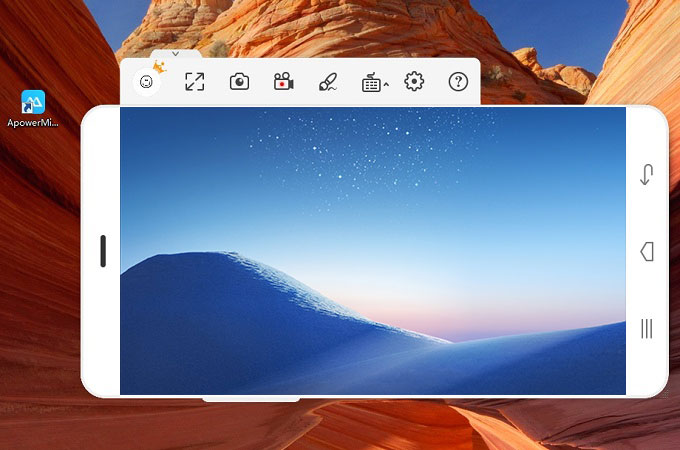
تطبيق ApowerMirror هو أداة احترافية لبث شاشة الهاتف مباشرةً، يتيح هذا التطبيق للمستخدمين عرض شاشة الهاتف على الكمبيوتر بكل سهولة. يعمل التطبيق بشكل رائع على كل من أنظمة Android و iOS. يمكنك مع هذ التطبيق عرض ثلاثة أجهزة هواتف مختلفة في نفس الوقت على جهاز الكمبيوتر الخاص بك. علاوة على ذلك، إذا كنت تستخدم الهاتف للقيام بالعروض التوضيحية، فيمكنك الوصول إلى قائمة من الميزات الرائعة التي تتيح لك التأشير وإضافة التعليقات على الشاشة. يمكنك من خلال هذا البرنامج التحكم في هاتفك باستخدام الفأرة ولوحة المفاتيح، لتتمكن من الكتابة على هاتفك أو التحكم في ألعاب الهاتف بكل سهولة. يمكنك أيضًا من خلال هذا التطبيق تسجيل كل ما يحدث على شاشتك ومشاركته على مواقع الفيديو المختلفة مثل YouTube و Twitch وغيرها.
- قم بتحميل التطبيق وتثبيته على جهاز الكمبيوتر الخاص بك.
- قم بتحميل نسخة الهاتف المحمول من متجر Google Play.
- قم بتشغيل التطبيق على كلا الجهازين وتأكد من توصيل هاتفك وجهاز الكمبيوتر على شبكة Wi-Fi نفسها.
- الكمبيوتر الخاص بك من الأجهزة المكتشفة.
- انقر على “Phone Screen Mirroring” لتبدأ عملية البث.
LetsView
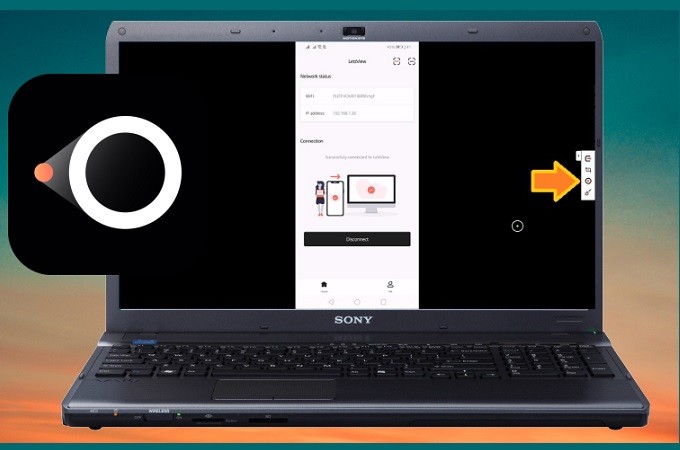
طريقة أخرى يمكنك استخدامها لعرض شاشة الهاتف على الكمبيوتر وهي استخدام تطبيق LetsView. وهو عبارة عن أداة رائعة يمكنك تنزيلها على هاتفك وجهاز الكمبيوتر الخاص بك لاستخدامها في عرض أي جهاز على الكمبيوتر الخاص بك وبكل سهولة. يمكنك عرض أجهزة أندرويد على شاشة أيفون أو العكس، كما يمكنك عرض جهاز أندرويد أو أيفون على جهاز الكمبيوتر أو التلفاز، بالإضافة إلى إمكانية عرض جهاز كمبيوتر على جهاز كمبيوتر آخر. ويمكنك أيضًا استخدام بعض ميزات البرنامج الرائعة لتتمكن من القيام بمهام مختلفة أثناء قيامك ببث شاشتك على الأجهزة الأخرى، مثل تسجيل ما يعرض على الشاشة والتقاط صور الشاشة وإضافة التعليقات والإشارات على أي جزء تريده من شاشتك. كل هذه الميزات في أداة واحدة فقط، وتذكر دائمًا أنها أداة مجانية لا تحتاج منك إلى أي تسجيل أو اشتراك. لعرض شاشة الهاتف على الكمبيوتر باستخدام LetsView، فإليك دليل إرشادي لتبسيط الأمر.
- قم بتحميل التطبيق وتثبيته على هاتف أندرويد وعلى جهاز الكمبيوتر الخاص بك
- تأكد من توصيل هاتفك وجهاز الكمبيوتر على شبكة Wi-Fi نفسها.
- يمكنك القيام بعملية الاتصال من خلال أحد الطرق الثلاثة التالية: PIN، أو QR Code، أو الاكتشاف التلقائي. من بين هذه الطرق، نحن نوصيك باستخدام طريقة الاكتشاف التلقائي.
- بمجرد توصيل الجهازين على نفس الشبكة، سيظهر اسم جهاز الكمبيوتر الخاص بك على شاشة التطبيق في هاتفك.
- كل ما عليك فعله هو النقر على اسم جهاز الكمبيوتر الخاص بك وستبدأ عملية البث.
Mobizen
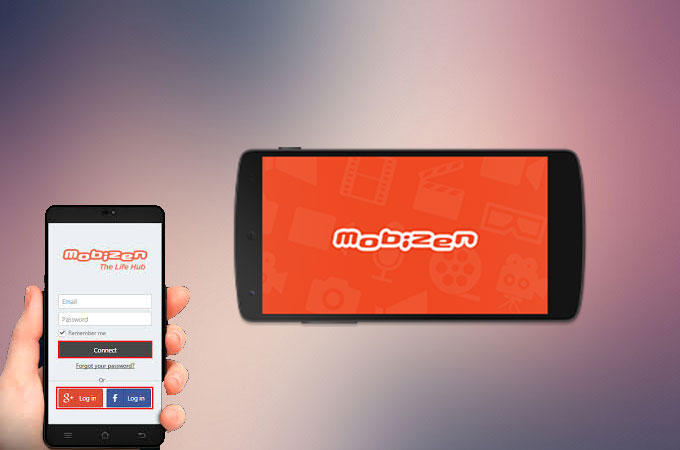
Mobizen هو تطبيق رائع آخر للقيام بالبث المباشر لشاشة الهاتف على الكمبيوتر. يسمح لك هذا التطبيق بعرض شاشة الهاتف على الكمبيوتر مباشرةً وبدون أي تأخير. يمكنك استخدام هذا التطبيق لتسجيل ما يُعرض على شاشة هاتفك المحمول أو إنشاء العروض التقديمية أو التحكم بالألعاب أو إنشاء مقاطع الفيديو التعليمية. بالإضافة إلى ما سبق، ستتمكن من التقاط صور لشاشتك بسهولة، مع إمكانية حذف الملفات أو نقل المستندات من جهاز الكمبيوتر إلى هاتف أندرويد الخاص بك. سنقدم لك الآن شرح بسيط لكيفية عرض شاشة هاتف سامسونج على الكمبيوتر بكل سهولة من خلال استخدام Mobizen.
- قم بتحميل التطبيق على هاتفك المحمول من خلال متجر Google Play. بعد إنشاء حساب في التطبيق، قم بتوصيل هاتفك عبر USB.
- على جهاز الكمبيوتر الخاص بك، افتح متصفح الويب واذهب إلى “mobizen.com” ثم انقر على “Mobizen Mirroring PC version” وسيتم تحميل التطبيق تلقائيًا على جهاز الكمبيوتر الخاص بك.
- بمجرد اكتمال التحميل، قم بتثبيت التطبيق على جهازك.
- قم بتشغيل التطبيق وتسجيل الدخول إلى الحساب الذي قمت بإنشائه سابقًا، وما هي إلّا ثواني ويبدأ عرض شاشة الهاتف الخاصة بك على شاشة الكمبيوتر.
في النهاية..
جميع الأدوات المذكورة أعلاه هي أدوات متميزة لمساعدتك على عرض شاشة الهاتف والاستمتاع ببث مقاطع الفيديو أو الأفلام من هاتفك الشخصي إلى شاشة أكبر. ونذكرك دائمًا، إذا كنت تبحث عن تطبيق رائع لا تتأثر من خلاله جودة الفيديو الخاصة بك، فنوصيك بشدة باستخدام تطبيق ApowerMirror الذي ستتمكن من خلاله من الحصول على أفضل تجربة وأفضل دقة ممكنة خلال عرض شاشة الهاتف على جهاز الكمبيوتر الخاص بك.

اترك تعليق